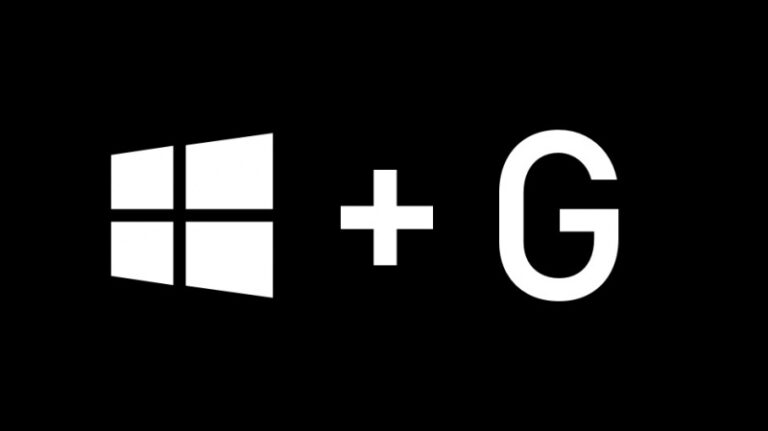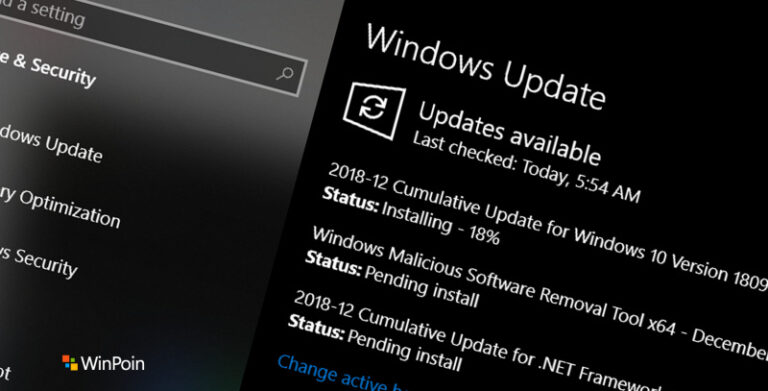Sebuah fitur yang saya suka semejak Google Chrome merilisnya beberapa bulan lalu, Yap Picture in Picture, sebuah fitur yang menjadikan saya kembali ke Google Chrome setelah lama menggunakan Opera. Namun tahukah kamu, bahwa di Microsoft Edgepun memiliki fitur yang sama, ya karena memang berbasiskan Chromium 😂.

Jika kamu menggunakan Microsoft Edge Berbasis Chromium Terbaru, kamu bisa secara langsung mengaktifkan Mode Picture in Picture dalam Video yang kamu putar. Berikut adalah langkahnya:
Pertama pastinya kamu buka video yang akan putar dengan mode Picture in Picture, disini saya contohkan video dari mas Indra Krisnadi aka Kepoin Tekno. Didalam Video yang diputar klik kanan “dua kali”.

Jika kamu kliknya sekali, gak akan muncul pilihan Picture in Picture seperti gambar diatas.

Jika kamu klik dua kali pada video, maka akan muncul beberapa pilihan lain, lanjutkan saja dnegan klik pada pilihan Picture In Picture, setelah itu maka Video akan terpisah dari Browser dan kamu bisa menonton video sambil mengerjakan hal lain di Windows 10 kamu.

That its.
Sebenarnya cara ini sudah umum banget, namun karena memang menunya sendiri tersembunyi dan jarang banget orang klik kanan “dua kali” di Youtube, sehingga masih banyak juga orang yang belum tahu cara mengaktifkan Mode Picture in Picture ini. Btw kamu sudah tahu? share dibawah guys.